Mac Cleanup Pro 诱使用户升级到完整付费版本,以删除缓存的系统文件和垃圾。 大多数时候,用户并不知道他们最初是如何获得该软件的,现在更关心如何删除它。
您还可以 删除Mac Cleanup Pro 通过卸载该程序,但您可能会错过它的一些元素,并且仍然会在您的计算机上留下痕迹。 要永久、安全地摆脱该软件,您需要 最好的Mac应用程序卸载工具包 在市场上为您提供帮助。
第 1 部分:如何获取 Mac Cleanup Pro?第 2 部分:如何手动删除 Mac Cleanup Pro第 3 部分:使用 Mac Cleaner 删除 Mac Cleanup Pro结语
第 1 部分:如何获取 Mac Cleanup Pro?
简而言之,大多数程序都在网上投放广告,其中一些显然是非法的。 如果您在网络上搜索,您会发现自己正在浏览恶意网站。 这些网站中的大多数都采用肮脏的策略来吸引您点击广告。
您可以通过浏览一些网站并下载一个程序来获取 Mac Cleanup Pro 软件,该程序利用专有的下载管理器,在安装时捆绑其他软件。 由于您不需要它,因此您可以选择删除 Mac Cleanup Pro。
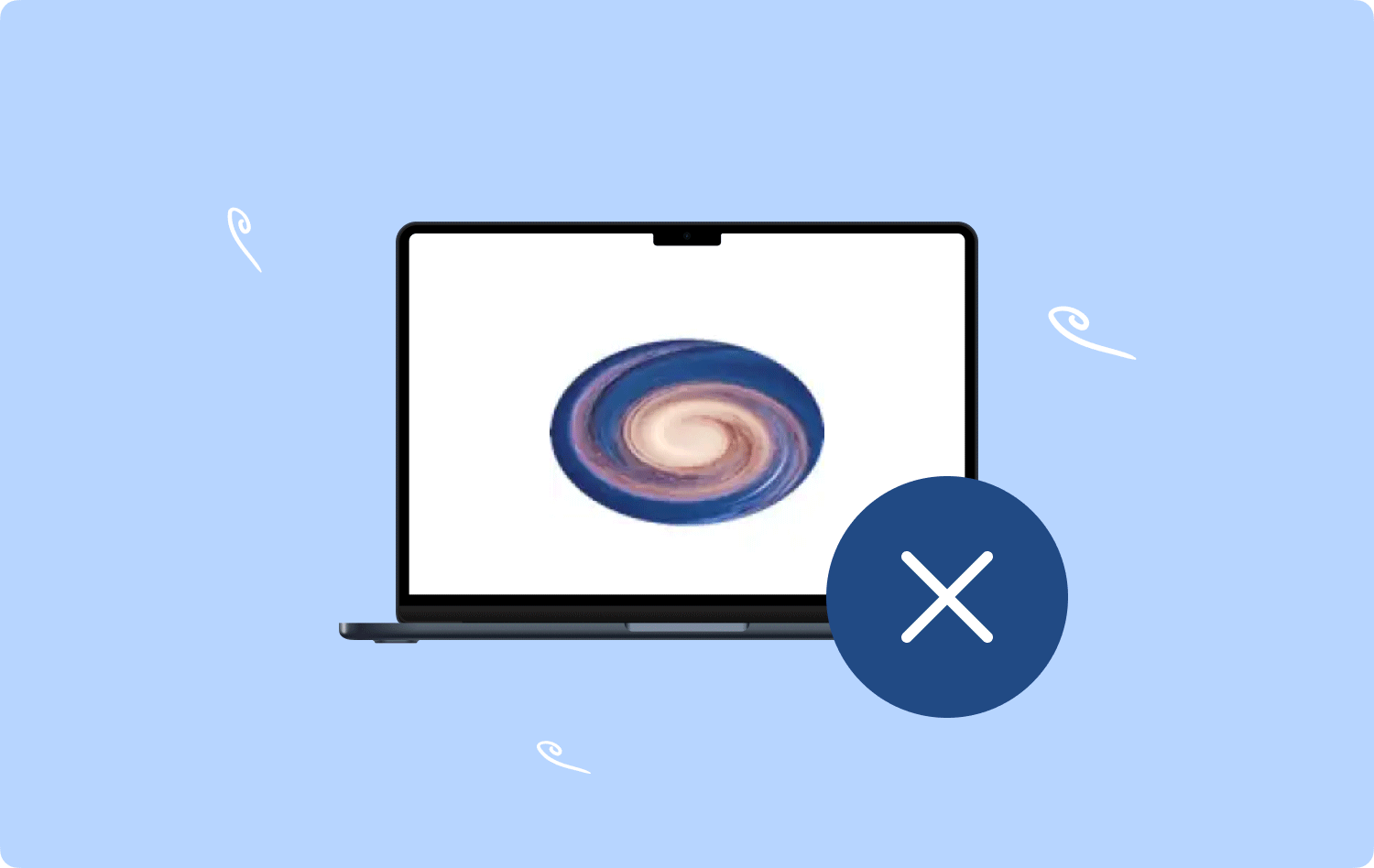
1.1 什么是 Mac Cleanup Pro?
从技术上讲,Mac Cleanup Pro 被视为潜在有害程序或 PUP。 尽管用户可能已经下载了该软件,但他们并没有授予深入了解 macOS 的完整权限。
1.2 如何避免安装 Mac Cleanup Pro
为了避免在您的计算机上安装 Mac Cleanup Pro,您应该只访问安全且经过验证的网站。 从原始网站和附属网站下载程序。
如果您碰巧浏览可疑网站,请避免从中下载或安装任何内容。
第 2 部分:如何手动删除 Mac Cleanup Pro
如果您确认计算机上已安装 Mac Cleanup Pro,请冷静地避免进一步使用它。 您可以按照以下步骤手动快速删除 Mac Cleanup Pro:
- 点击 应用 Mac上的文件夹。
- 将 Mac Cleanup Pro 应用拖至废纸篓。
- 打开 前往文件夹 并输入: /用户/共享 在文本框中。
- 查找并拖动所有文件和文件夹 '斯利米' 将其名称添加到“共享”文件夹下的“垃圾箱”中。
- 接下来,继续 系统偏好设定 从Apple菜单中。
- 在MyCAD中点击 软件更新 用户和组.
- 点击 锁图标 对于每个用户,然后输入您的管理员密码。 点击 登录项.
- 选择 Mac Cleanup Pro,然后按 减号按钮.
- 清空垃圾文件夹。
- 重新启动Mac。
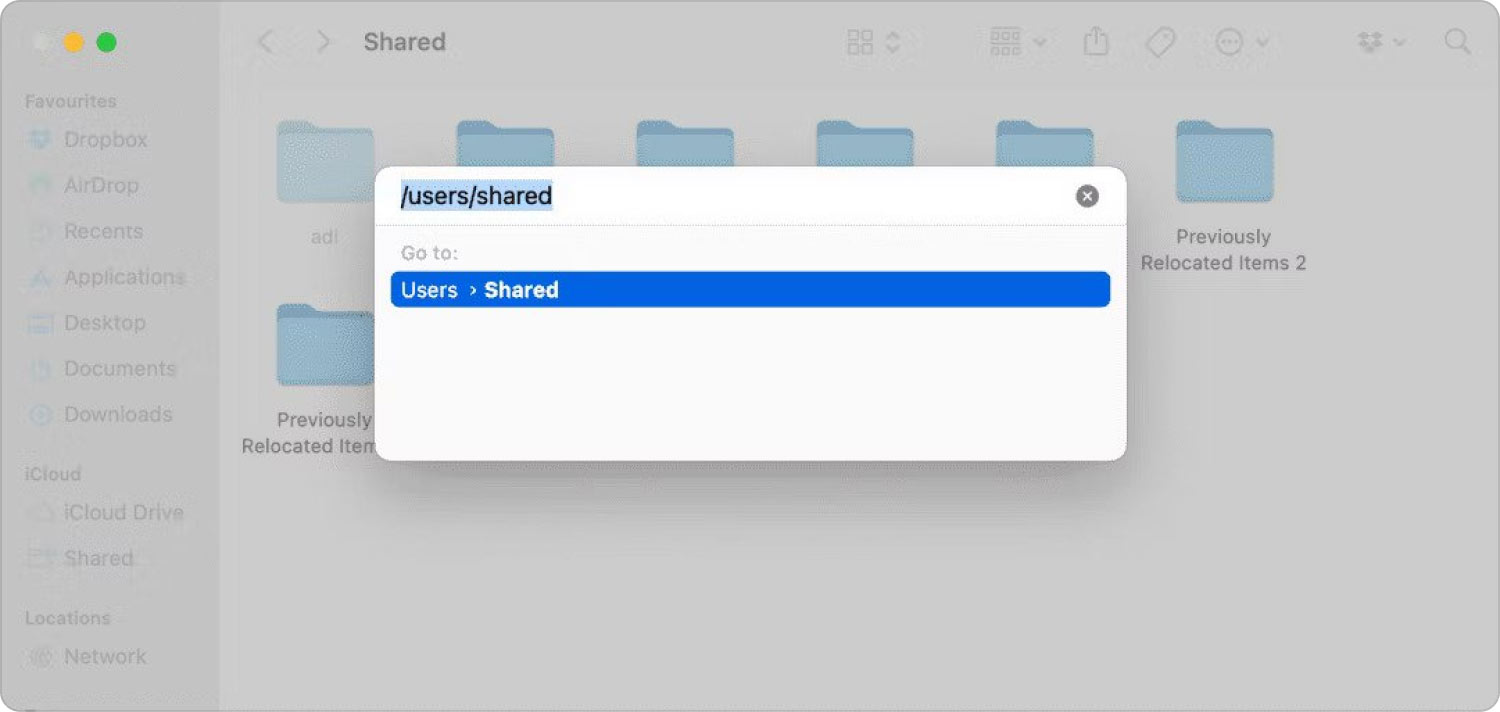
Mac Cleanup Pro 现已从您的 Mac 中删除。
但是,如果您发现手动删除它很混乱,您可以使用替代方法。
第 3 部分:使用 Mac Cleaner 删除 Mac Cleanup Pro
还有另一个选项可以方便地从系统中卸载 Mac Cleanup Pro,而无需遍历多个文件夹和文件。 你需要的是一个强大的软件,叫做 TechyCub Mac Cleaner.
Mac Cleaner
快速扫描Mac并轻松清理垃圾文件。
检查Mac的主要状态,包括磁盘使用情况,CPU状态,内存使用情况等。
只需点击几下即可加速您的Mac。
免费下载
这个程序是 100% 安全的。 使用时可以节省大量时间和精力 TechyCub Mac Cleaner 删除 的PUP 和其他恶意软件。
以下是如何操作 删除Mac Cleanup Pro 迅速地:
- 在您的计算机上下载并启动 Mac Cleaner。
- 点击 App卸载程序 并选择 Scan 扫描.
- 从已安装的应用程序列表中找到 Mac Cleanup Pro。 扫描结果分为 3 类:所有应用程序、未使用的和剩余的。
- 点击 清洁 按钮。
- 您会看到一个 清洁完成 之后立即屏幕。 Mac Cleanup Pro 及其所有相关文件现在可以安全快速地从您的计算机中删除。

或者,如果您发现系统中潜伏着病毒,您可以首先使用可靠的防病毒软件运行扫描。
3.1 Mac Cleaner 额外提示
TechyCub Mac Cleaner 是一款合法软件,除了清除 PUP 之外,还可以帮助您清除设备中的缓存、垃圾和临时文件。 您还可以利用其清洁功能,如下所示:
- 垃圾清洁工。
- 重复查找器。
- 碎纸机。
- 大文件和旧文件。
- 相似图像查找器。
- 扩展程序。
- 隐私。
- 优化。
在执行应用程序卸载后 TechyCub Mac Cleaner,您还可以运行优化功能。 这个工具可以帮助你 加快你的Mac速度 通过从计算机的 5 个重要属性回收空间,包括登录项、清理 DNS 缓存、释放 RAM、加速邮件和释放可清除空间。
- 登录项目 - 包含每次登录计算机时自动打开的应用程序列表。
- 释放内存 - 清理所有占用系统存储空间的无用文件和垃圾文件。
- 清理 DNS 缓存 - 这个列表包含了所有 DNS 您的计算机完成的查询也一直占用存储空间。
- 加快邮件速度 - Mac Cleaner 会重新索引您的邮箱,以加快电子邮件的获取速度。 此过程不会影响或丢失您的消息。
- 释放可净化空间 - 当您使用 Mac 时,您的设备会积累大量可清除的数据。 只需单击一下,您就可以重新获得一大块系统空间 TechyCub 麦克清洁工。
人们也读 如何在Mac上删除App日志? 如何从 Mac 中删除 Dropbox 的三种简单方法
结语
始终对您正在浏览的网站和您可能感兴趣的程序保持怀疑。 有大量可能不需要的程序或 PUP 通过专有捆绑包下载到您的系统。
在检查计算机之前,您可能不会立即注意到它们。 Mac Cleanup Pro 是一直在 macOS 上流行的 PUP 之一。 如果您碰巧下载了该程序并已升级到其完整版本,您可以轻松地 删除Mac Cleanup Pro 使用两种方法。 第一种方法是从“应用程序”文件夹中手动删除该软件。 最后,您可以使用 TechyCub Mac Cleaner 是彻底删除应用程序的最佳替代方案。
TechyCub Mac Cleaner 还提供多种清洁功能,可确保优化设备并避免空间囤积。
